
Plex Media Server fa un lavoro abbastanza decente scaricando automaticamente copertine, sfondi e altre opere d'arte per conto tuo, ma ciò non significa che ogni opera d'arte selezionata sia quella che desideri. Fortunatamente, cambiare la grafica è un gioco da ragazzi.
Perché cambiare la grafica dei media?
La memorizzazione di tutti i programmi TV e i film che finiscono sul tuo media server è solo una parte dell'esperienza del media center. L'altro grande componente è la presentazione; come questi media appaiono sullo schermo mentre scorri felicemente tutto, godendoti la paralisi dell'analisi che arriva con la cura di una vasta raccolta dei tuoi contenuti preferiti.
RELAZIONATO: Come impostare Plex (e guardare i tuoi film su qualsiasi dispositivo)
Anche se Plex fa un ottimo lavoro scaricando automaticamente opere d'arte per i tuoi media da grandi risorse pubblicamente gestite come TheTVDB e The Movie Database, ciò non significa che le opzioni che sceglie siano di tuo gradimento.
Ad esempio, qual è stata l'opzione migliore di Plex da TheTVDB, in base alla popolarità e alla qualità, quando hai aggiunto per la prima volta un programma TV alla tua collezione potrebbe non essere l'opera d'arte che utilizzeresti oggi per rappresentare lo stesso spettacolo.
Diamo un'occhiata a come è possibile selezionare facilmente nuove opere d'arte dai suddetti database di opere d'arte o persino crearne di proprie se non riesci a trovare la corrispondenza perfetta.
Come selezionare opere d'arte alternative
Prima di saltare alle opere d'arte che hai creato (o, se siamo onesti, probabilmente hai appena trovato un posto sul Web e ritagliato), diamo un'occhiata all'opzione molto meno laboriosa: basta cambiare le opere esistenti per nuove opere (cortesia dei database che abbiamo appena citato).
Per questa sezione del tutorial useremo lo spettacolo popolare Game of Thrones dimostrare a causa di due fattori. Innanzitutto, lo spettacolo è in continua evoluzione e piuttosto dinamico, quindi ciò che era (e rappresentava) l'opera popolare quando lo spettacolo è stato aggiunto per la prima volta al tuo media center e quello che è ora lo spettacolo, sono probabilmente due cose molto diverse. Secondo, perché è così popolare che ci sono dozzine di dozzine di raffinate opzioni di grafica generate dai fan tra cui scegliere.
Per selezionare nuovi elementi grafici, visitare il pannello di controllo Web di Plex Media Server accedendo al proprio account su Plex.tv o connettendosi all'indirizzo locale del server sulla rete domestica. Seleziona la libreria in cui si trova il supporto che desideri aggiornare dal pannello di navigazione a sinistra. Nel nostro caso, selezioniamo “Programmi TV”, la libreria che contiene Game of Thrones.

Cerca lo spettacolo che desideri aggiornare e passa il mouse sopra la voce. Fai clic sull'icona della matita. (Se, per qualche motivo, il trucco del mouse non funziona per te, puoi fare clic sulla voce e selezionare l'icona della matita sul lato sinistro dello schermo).

Nel menu a comparsa risultante, etichettato “Modifica (titolo multimediale)”, selezionare una delle tre opzioni di grafica sul lato sinistro: Poster, Banner o Sfondo. Cambiamo il Game of Thrones poster della serie, che cambierà l'anteprima dell'intero spettacolo così come appare su tutti i nostri clienti Plex.
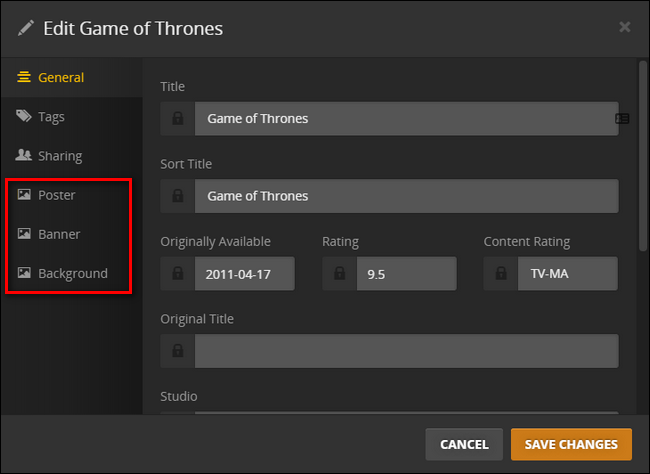
Con la scheda “Poster” selezionata, puoi vedere che l'attuale poster predefinito è una mano che stringe una corona d'oro. Non è un poster terribile, ma se vogliamo qualcosa di più minimalista?

Grazie alla popolarità di Il trono di spade, abbiamo molte opzioni tra cui scegliere. Un rapido scorrimento verso il basso delle decine di poster disponibili produce questo aspetto particolarmente minimal che si abbina bene all'atmosfera che stiamo cercando. Per cambiarlo, selezioniamo semplicemente il poster. Se questa è l'unica modifica che desideri apportare, premi “Salva modifiche”. Se desideri cambiare il banner e le immagini di sfondo per la serie, fallo ora.

Se hai trovato fan art soddisfacenti qui, allora fantastico. Hai finito. Se non hai trovato esattamente quello che stavi cercando, tuttavia, ti consigliamo di passare alla sezione successiva.
Come caricare materiale illustrativo multimediale personalizzato
Per i programmi TV e i film più famosi, di solito non è difficile trovare più opere d'arte di quelle che potresti utilizzare nei database in cui Plex attinge. Per contenuti oscuri, come i programmi TV che sono stati messi in onda per decenni o singole stagioni di programmi TV, le raccolte sono un po 'più sottili. In tali casi devi adottare un approccio molto pratico e cercare i media da solo.
Selezione della dimensione corretta
Quando selezioni a mano grafica personalizzata per i tuoi supporti Plex ci sono solo alcune regole da tenere a mente. Innanzitutto, devi obbedire ai seguenti rapporti e dimensioni per l'arte che aggiungi. In questo modo si riduce la distorsione, i bordi neri e altri artefatti e si assicura che l'immagine sia pulita e nitida anche su un grande display.
- La grafica del poster deve avere un rapporto di circa 1: 1,5 (la larghezza divisa per l'altezza deve essere di .66) e una larghezza minima di circa 600 pixel. Molti dei poster che trovi online, come quelli di TheTVDB, sono 680 × 1000 pixel (tecnicamente sono .68 e non .66, ma la differenza è abbastanza piccola che non importa e non ti consigliamo di andare alla seccatura della modifica i file).
- La grafica del banner, sebbene non sia usata frequentemente dai client Plex come la grafica di poster e di sfondo, è ancora qualcosa che potresti voler personalizzare. La grafica del banner ha un rapporto di 5.4: 1 (la larghezza divisa per l'altezza dovrebbe essere, hai indovinato, 5.4). In genere i banner hanno una larghezza di almeno 700 pixel, ma ancora una volta è più grande e non si può sbagliare rendendolo largo 1000 pixel purché si mantenga il rapporto.
- La grafica di sfondo, comunemente chiamata anche “fan art” se stai cercando dei campioni, è sempre 16: 9, il rapporto tra i moderni televisori widescreen. Il rapporto tra la larghezza divisa per l'altezza dovrebbe essere 1,77. Dovresti mirare a utilizzare immagini che abbiano almeno la risoluzione predefinita dei set di 1080 HDTV (1920 pixel di larghezza e 1080 pixel di altezza) ma potresti usare 720 immagini (1280 × 720) in un pizzico. Fortunatamente, a causa della risoluzione 1080 comune troverai tonnellate di sfondi per desktop realizzati dai fan di vari spettacoli e film che puoi inserire direttamente sul tuo Plex Media Server.
Per continuare a utilizzare Game of Thrones come il nostro esempio per questo tutorial, diamo un'occhiata al rinnovamento delle opere d'arte per le singole stagioni.
Caricamento di The Custom Art
Per impostazione predefinita, Plex utilizza un'arte della stagione personalizzata, quando disponibile, per ogni stagione di uno spettacolo televisivo, ma riutilizza qualsiasi arte di sfondo abbia per l'ingresso principale dello spettacolo in tutte le stagioni. Diciamo che siamo un grande fan di uno spettacolo e vogliamo davvero personalizzare lo sfondo della splash page di ogni stagione per riflettere ciò che è stato più importante o interessante da usare in quella stagione.
Se selezioniamo la voce individuale per la prima stagione di Game of Thrones, usando lo stesso processo di selezione che abbiamo usato per la voce principale dello spettacolo nella sezione precedente del tutorial, vediamo due cose. Innanzitutto, vediamo che ci sono molte opzioni di poster tra cui scegliere. Anche se è solo la copertina di una singola stagione, ci sono più di una dozzina di opzioni e probabilmente non dovremo preoccuparci di trovare opere d'arte per questa sezione.

In secondo luogo, ci sono zero opzioni di sfondo disponibili per la categoria di sfondo, il che significa che dobbiamo cercare un'immagine appropriata che vogliamo usare per la prima stagione. Nota il testo nella parte superiore del riquadro di selezione vuoto “scegli un'immagine”, “trascina e rilascia” e “inserisci un URL”.

Tutti e tre sono metodi per portare la fan art su Plex Media Server. Se fai clic su “scegli un'immagine”, verrà visualizzato un browser di file e potrai cercare nel computer l'immagine che desideri utilizzare. “Trascina selezione” consente di, come suggerisce il nome, trascinare l'immagine o le immagini che si desidera utilizzare direttamente nel riquadro di selezione. L'ultima opzione ti consente di estrarre immagini dal Web tramite il loro indirizzo URL.
Durante la ricerca dello sfondo perfetto per la prima stagione Game of Thrones, volevamo andare con un'immagine di Ned Stark, Winterfell (sede di House Stark) o del titolo del primo episodio e della nota linea di Stark “Winter is coming”. A tal fine abbiamo trovato un'immagine molto bella guardando in generale Game of Thrones categoria di fan art su The TVDB che era già ritagliata con un rapporto 16: 9 e pronta per l'uso. Per usarlo basta fare clic su “inserisci un URL” e incollare l'URL.

Dopo aver premuto il tasto Invio nella casella URL, vedrai una conferma che l'immagine è stata caricata correttamente e puoi quindi selezionarla e fare clic su “Salva modifiche”.

Proprio come le immagini che abbiamo selezionato nella sezione precedente del tutorial, le immagini che abbiamo caricato sono immediatamente disponibili e applicate allo spettacolo quando facciamo clic sul pulsante Salva.
È tutto qui: con un piccolo sforzo extra per cercare l'immagine che desideri puoi avere fan art personalizzate per ogni aspetto di Plex Media Center.
